Сейчас видео, снятые на смартфоны, вытесняют контент, созданный отдельными камерами. К сожалению, качество роликов сильно хромает, до сих пор популярны «вертикальные шедевры», встречаются видео с трясущейся картинкой, с засветами или практически темные.
Достаточно соблюдать лишь несколько элементарных правил и отснятый материал начнет радовать тебя, им будет не стыдно делиться с друзьями или выкладывать в сеть.
1. Не снимай с рук

Даже если тебе кажется, что руки не дрожат, при просмотре отснятого материала убедишься в обратном. Не пожалей несколько сотен рублей на самый примитивный штатив или треногу, качество роликов заметно возрастет.
Можно использовать копеечный переходник, если у тебя уже есть штатив для фото или камеры либо самостоятельно изготовить крепление для смартфона.
Не придется надеяться на цифровую или оптическую стабилизацию либо пытаться «погасить» колебание картинки в видеоредакторе.
Если под рукой нет штатива или крепления, держи смартфон двумя руками, пытайся зафиксировать локти на столе или парапете. При съемке в движении упирай локти себе в грудь, чтобы максимально снизить «качку».
2. Используй «ножной» зум

Как бы не хотелось приблизить картинку, глядя на экран смартфона, не используй цифровое увеличение. Сразу потеряешь качество картинки, даже на iPhone видео с приближением смотрится не очень, а на компьютере и подавно.
Только владельцы iPhone 7 Plus могут без ущерба качеству изображения использовать двукратный оптический зум. Остальным придется использовать «ножной», то есть подойти ближе к объекту съемки.
3. Работай с освещением

Камера смартфона хорошо справляется с записью вне помещения в светлое время суток. В остальных случаях не нужно надеяться на чудо. Для получения хорошей картинки обязательно понадобится дополнительное освещение.
Вспышка самого смартфона здесь не поможет, даже несколько вспышек или фонариков, направленных на объект съемки на дадут хорошего результата.
Лучше использовать самые дешевые «лайтбоксы» или даже настольные лампы с мягким свечением, которое не будет давать блики на коже или различных предметах.
4. Записывай аудио отдельно
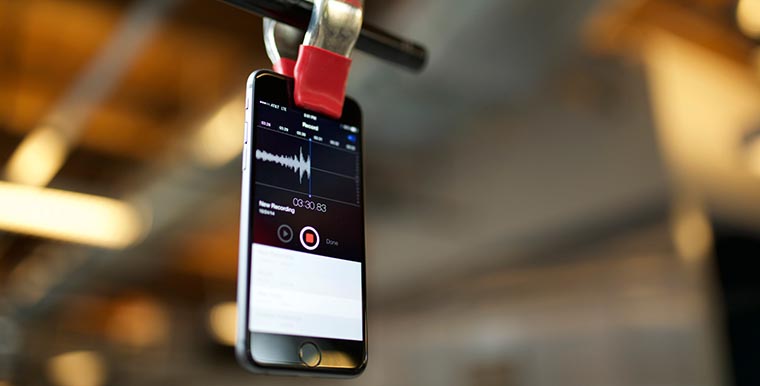
Каким бы хорошим тебе не казался микрофон в смартфоне, он записывает слишком много посторонних звуков вокруг. Даже если находится в метре от источника звука, на записи будет отчётливо слышны голоса из соседней комнаты, шорохи оператора или акустический фон.
Вместо специального оборудования можно использовать второй iPhone. Его можно закрепить над или под источником звука, чтобы он не попадал в кадр, и записать сигнал стандартным приложением Диктофон.
Потом в редакторе состыкуешь звуковую дорожку с видео, получится довольно неплохое звучание.
5. Блокируй фокус и экспозицию
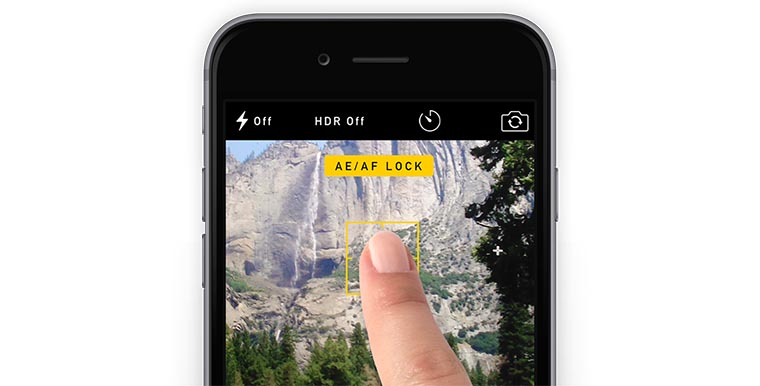
Перед началом съемки в стандартном приложении Камера заблокируй фокус и экспозицию. Для этого задержи палец на несколько секунд на основном объекте съемки. После блокировки можешь начинать снимать ролик.
Так при изменении освещённости в кадре или при появлении новых объектов камера не начнет перенаводить фокус или подстраивать экспозицию.
В итоге получишь «ровный» видеоряд без затемнений и засветов. Особенно это необходимо при съемке длинных интервальных роликов или Slo-Mo.
6. Не забывай про Авиарежим
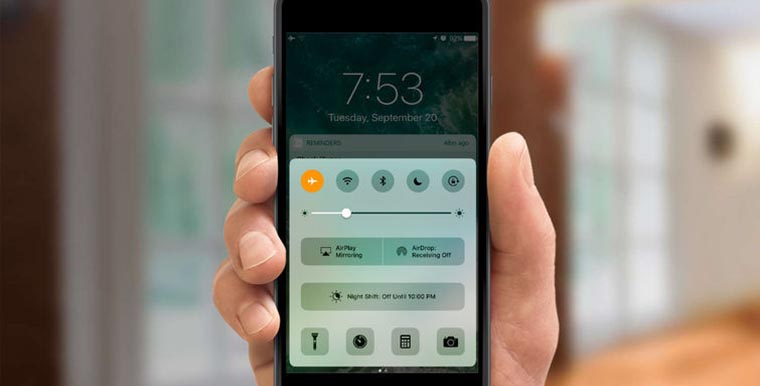
Отнюдь не бесполезный режим на твоем айфоне получит еще одно полезное применение.
Включай «самолетик» на время съемки, чтобы входящие звонки и сообщения тебя не беспокоили.
7. Обязательно редактируй видео
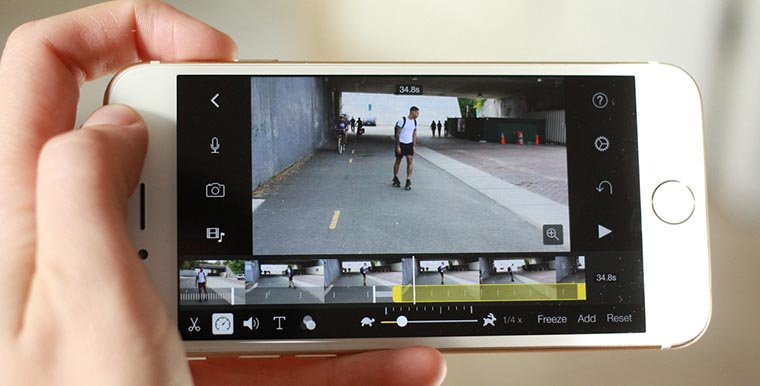
Не всем приятно смотреть, как автор ролика входит в кадр, настраивается или в конце видео тянет руку к кнопке отключения съемки. Во время длительной записи бывают нудные и ненужные куски, иногда приходится собираться с мыслями или ждать нужный кадр.
Не спеши сразу грузить отснятый материал на YouTube, потрать несколько минут на редактирование. Даже бесплатное приложение iMovie для iOS справится с простым монтажом, обрезкой и наложением несложных эффектов.
Вот так можно в разы повысить качество создаваемого контента. Наглядно все это доказывают ребята из WISTIA:
Еще больше советов и полезностей ищи в нашем Фейсбуке.










Самое главное правило. На айфончик не снять крутое видео.
А айфончик на штативе смешно выглядит.
@axinfernis, видео в конце статьи на айфон снято
@axinfernis, самое главное правило – не умничать в комментах к интересной новости.
P.S. Я вот для себя открыл фиксацию экспозиции и фокуса при видеосъемке, спасибо за статью!